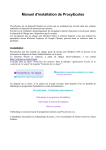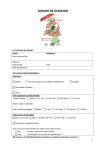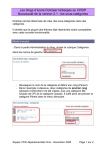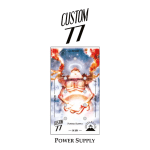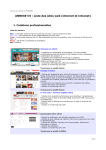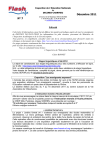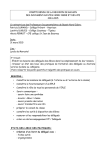Download Blog Dotclear – Mode d`emploi
Transcript
Ecole de Sarceaux Blog Dotclear – Mode d’emploi (Opérations de base) 1. Pour pouvoir publier un billet sur le blog, il faut d’abord se connecter en cliquant sur le lien « Se connecter… » dans la barre de navigation ou en allant directement à l’adresse « http://www.etab.accaen.fr/ecolesarceaux/dotclear/admin » 2. Entrer ensuite le nom d’utilisateur et le mot de passe. 3. On est dirigé vers le tableau de bord de l’administration du blog. On peut alors : a. créer un nouveau billet. b. modifier un billet existant. 4. Taper le titre et le contenu du billet. Ne rien inscrire dans la partie « Extrait ». 5. Pour ajouter un média dans le billet (image, mp3, pdf, word, vidéo…) qui se trouve sur l’ordinateur, il faut l’envoyer vers le site. Pour cela, on clique sur l’icône suivante : 6. Le gestionnaire de médias s’ouvre. Les travaux des élèves sont placés dans le dossier « travaux ». Il faut donc ouvrir ce dossier en cliquant sur son nom. 7. Créer un sous-dossier avec un nom explicite pour les documents à envoyer vers le site et enregistrer. Eviter les accents, apostrophes, espaces, caractères spéciaux… 8. Le dossier est créé. Cliquer dessus pour l’ouvrir. 9. S’il n’y a qu’un fichier à ajouter, cliquer sur « Parcourir… » pour le choisir à partir du disque dur. S’il y a plusieurs fichiers, activer l’interface avancée puis cliquer sur « Choisir des fichiers ». 10. Sélectionner les fichiers sur le disque dur. Rappel : Pour sélectionner plusieurs fichiers qui se suivent : cliquer sur le premier à sélectionner puis maintenir la touche « Shift » dernier. enfoncée et cliquer sur le Pour sélectionner plusieurs fichiers qui ne se suivent pas : maintenir la touche « Ctrl » enfoncée et cliquer sur les fichiers à sélectionner. 11. Quand on clique sur « Ouvrir », la liste des fichiers apparaît dans le gestionnaire de médias. Cliquer sur « Envoyer » pour les télécharger. Remarque : les fichiers ne doivent pas excéder 8 Mo. 12. Cliquer sur le « + » pour ajouter le fichier au billet ou sur la corbeille pour le supprimer. Remarque : pour supprimer un dossier, il faut qu’il soit vide. 13. Au moment du téléchargement, Dotclear a créé plusieurs exemplaires de la même image à différentes tailles. On peut aussi choisir différents alignements de l’image. Pour voir ce que ça fait, faire des essais. 14. En cliquant sur « Insérer » l’image se retrouve dans le billet à l’emplacement du curseur. Remarque : si le fichier inséré n’est pas une image mais un fichier Word ou PDF, c’est un lien qui est ajouté dans le billet. Si ce n’est pas déjà fait, penser à choisir la catégorie : « Travaux des élèves ». 15. Cliquer sur enregistrer. On peut alors prévisualiser le billet. 16. Pour revenir à l’éditeur de billet, fermer l’aperçu du billet en cliquant en haut à droite sur la croix . 17. Pour publier le billet sur le site, il reste à sélectionner « publié » dans la liste des états disponibles et enregistrer à nouveau.